Propaganda
Chrome ou Firefox? Essa pode ser a pergunta mais importante da comunidade de tecnologia de hoje, e para a qual você nunca encontrará uma resposta direta. Pessoalmente, acho que os dois navegadores são ótimos, mas usam o Firefox com mais frequência porque meu computador antigo não consegue lidar com a sobrecarga de RAM do Chrome. Não me entenda mal, não estou dizendo que o Firefox é um navegador leve, definitivamente não é, mas para por alguma razão, o Chrome estava incrivelmente lento na minha máquina e usava muito mais RAM do que o Firefox fez.
Soa familiar? Se o Chrome não estiver funcionando bem no seu computador, a RAM pode ser um dos motivos. Há outras razões para isso acontecer, é claro, mas, ao reduzir o uso de RAM do seu navegador, você pode pelo menos descobrir se esse foi o problema ou não. Já falamos sobre maneiras de impedir que o Firefox fique insuportavelmente lento Como impedir que o Firefox fique insuportavelmente lentoEu não gosto do Firefox. Eu acho que é um navegador monolítico, enorme e pesado, e sua arquitetura baseada em XPI parece lenta e datada. O Firefox é mais flexível que outros navegadores como o Chrome, mas também diminui gradualmente ... consulte Mais informação , e agora é a vez do Chrome. Então, como você faz isso? Você pode estar pensando que instalar mais extensões não é o caminho a seguir, e você está certo, instalar muitas extensões de navegador é ruim para o desempenho 3 razões pelas quais você não deve instalar muitas extensões de navegador [Opinião]Todos nós amamos nossos navegadores e todas as extensões que você pode instalar com eles. Adoramos extensões de navegador porque elas nos permitem fazer o que queremos que nosso navegador faça isso ... consulte Mais informação , mas são necessárias apenas uma boa extensão para ajudar a acelerar seu navegador. Experimente-os!
Como usuário crônico de várias guias, já passei por muitas extensões que deveriam me ajudar a lidar com meu vício. Embora qualquer coisa que reduza a desordem e a quantidade de RAM que são várias guias é um alívio, algumas extensões são simplesmente melhores que outras. E o OneTab é um dos mocinhos. É a maneira mais fácil que encontrei até agora para criar grupos de guias, salvá-los e compartilhá-los.
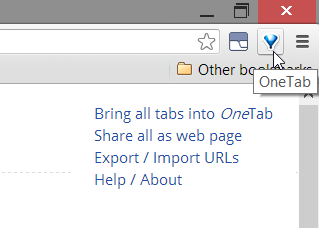
Depois de instalar o OneTab, você encontrará o ícone do funil na barra de ferramentas. Clique nele para criar um grupo de todas as suas guias abertas. É tudo o que você precisa saber sobre o uso básico do OneTab. Mas isso realmente ajuda a reduzir o uso de RAM?
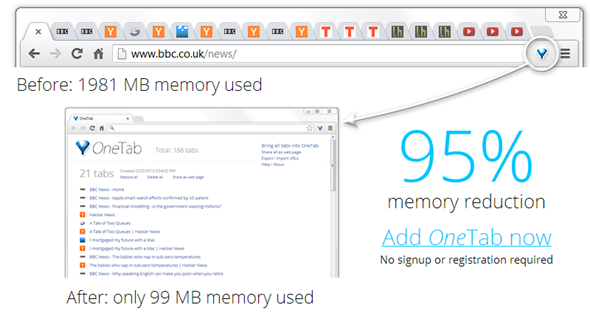
Segundo o site da OneTab, a extensão pode reduzir o uso de RAM em 95%, dando uma redução de 1980MB a 99MB como exemplo. Mas como se sai na vida real? Eu verifiquei o uso de RAM do Chrome no meu computador com 13 guias abertas e, novamente, depois de agrupá-las no OneTab, tendo apenas a página de pacote do OneTab aberta. Naturalmente, haveria uma queda na RAM, mas é realmente significativo?
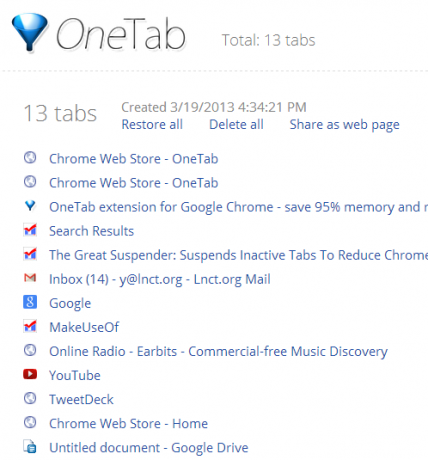
Minhas guias não eram muito famintas por recursos, mas o Chrome ainda usava cerca de 560 MB de RAM com todas elas abertas. Depois de agrupá-los no OneTab, o Chrome estava usando apenas 200 MB. Isso é bastante significativo para um computador antigo ou com orçamento baixo. E se você é como eu, 13 guias em uma janela são apenas o começo do dia.
É claro que economiza RAM, você pode estar pensando, você fechou todas essas guias! Bem, você está certo, o OneTab não faz nada de revolucionário, mas faz o trabalho e faz muito bem. Você não está limitado a um pacote de guias - sempre que clicar no botão OneTab, um novo pacote será criado e aparecerá acima do pacote anterior na janela da OneTab. Com um clique, você pode optar por restaurar todas as guias em um pacote, excluí-las ou compartilhar o pacote como um página da web (essas opções fornecem um URL e um código QR, se você deseja abrir as guias no seu celular dispositivo).
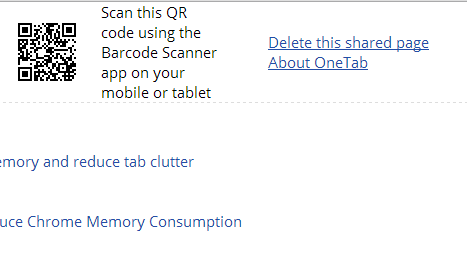
Compartilhado? Você não precisa se preocupar com as guias restantes por aí - um clique excluirá a página compartilhada. Se desejar, você também pode compartilhar todos os seus pacotes configuráveis por meio de um código URL / QR.
O OneTab torna super fácil salvar vários pacotes usados regularmente e acessar as guias rapidamente, sem a confusão de várias guias abertas. Um verdadeiro must-have para vários usuários da guia.
Se você não está interessado em agrupar guias, mas prefere deixar sua montanha de guias aberta, suspendê-las com o The Great Suspender pode ser o truque de economia de RAM que você está procurando. Há várias coisas que o Grande Suspender pode fazer por você: suspender guias individuais que você não está usando no momento, mas não deseja fechar, suspender todas as guias na sua janela atual e suspender a guia inativa depois de não usá-las por um enquanto.
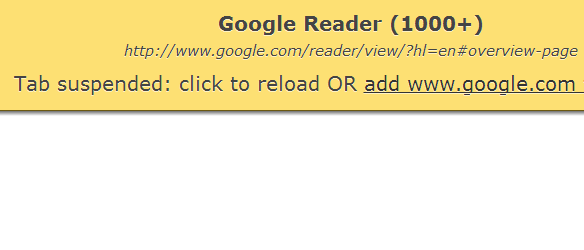
Quando uma guia é suspensa, tudo o que você precisa fazer para recarregá-la é clicar em qualquer lugar da página. Você também pode criar uma lista de permissões para domínios que você nunca deseja suspender na página Configurações da extensão. A página Configurações também inclui a opção de cancelar a suspensão automática de guias quando elas ganham foco e permite escolher o tamanho de período de inatividade para uma guia antes de ser automaticamente suspensa (existe uma opção "nunca" se você não quiser que isso aconteça).
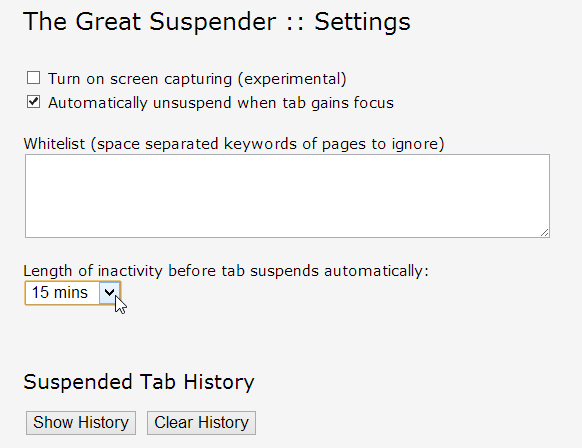
Mas quando o assunto é empurrar, as guias de suspensão realmente ajudam a liberar RAM? Eu testei isso com 13 guias ativas, que depois suspendi usando The Great Suspender. Antes de suspender, o Chrome estava usando 521MB ou RAM no meu computador. Depois de suspender todas as guias, exceto uma, o uso da RAM foi reduzido para 359MB. Não é tão significativo quanto o OneTab, mas ainda é uma boa diminuição.
A única guia que não foi suspensa foi a guia do aplicativo TweetDeck Chrome, que aparentemente não pode ser suspensa. Portanto, lembre-se de que nem todas as guias usadas podem ser suspensas, mas a maioria delas pode.
Sua vez
Você acha que o desempenho do Chrome está ausente no seu computador ou acha que é superior a outros navegadores como o Firefox? Como você reduz a utilização da extensão de RAM do Chrome? Compartilhe suas dicas e idéias nos comentários!
Crédito da imagem: Imagem do sinal de aviso via Shutterstock
Yaara (@ylancet) é uma escritora freelancer, blogueira de tecnologia e amante de chocolates, que também é bióloga e nerd em tempo integral.

